win10 sogouExe无法删除该怎么办?彻底删除sogouexe.exe的方法
时间:2017-04-06 来源:互联网 浏览量:
在Win10系统中,由用户反映sogouexe文件无法删除的情况,是怎么回事呢?下面小编给大家分享下解决方法!
解决步骤:
1、在【sogouExe.exe】文件上单机鼠标右键,选择“属性”,切换到“安全”选卡,点“编辑”按钮;
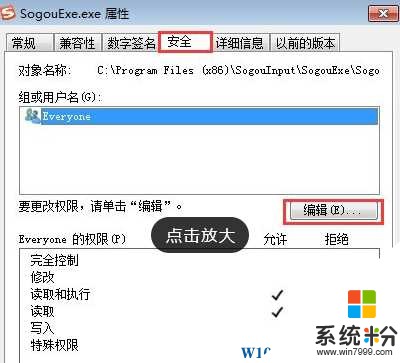
2、打开后我们可以看到下面Everyone 的权限下面的勾选框都是灰色的;
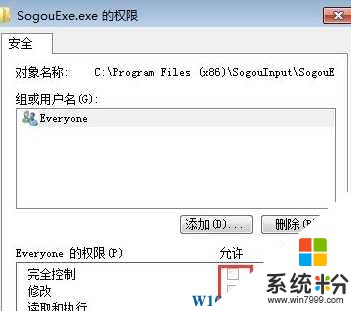
3、关闭该该窗口,返回属性界面,依次点击“高级”---“所有者”----“编辑”;
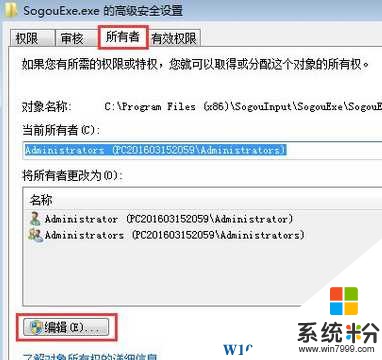
4、点选“Administrators”,点击应用——确定;
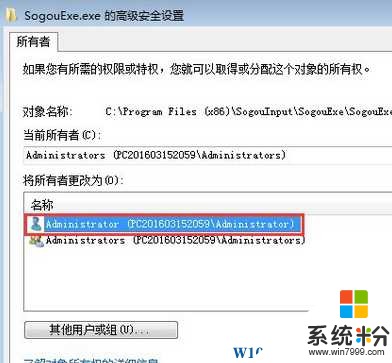
5、在属性界面再点“编辑”我们就拥有编辑权限了,把下面权限窗口最上面两个勾打上,点确定即可。设置完成后就可以顺利删除sogouExe文件了。
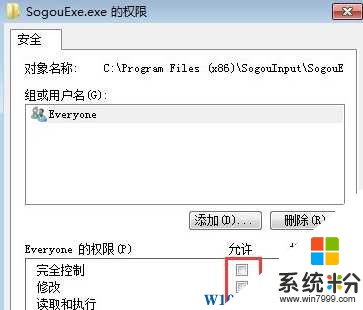
解决步骤:
1、在【sogouExe.exe】文件上单机鼠标右键,选择“属性”,切换到“安全”选卡,点“编辑”按钮;
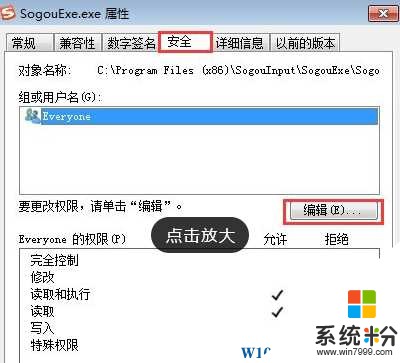
2、打开后我们可以看到下面Everyone 的权限下面的勾选框都是灰色的;
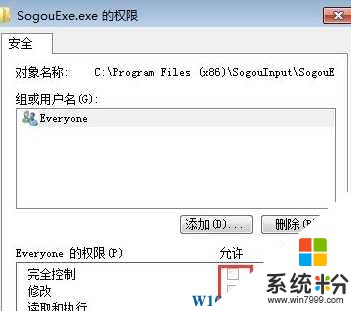
3、关闭该该窗口,返回属性界面,依次点击“高级”---“所有者”----“编辑”;
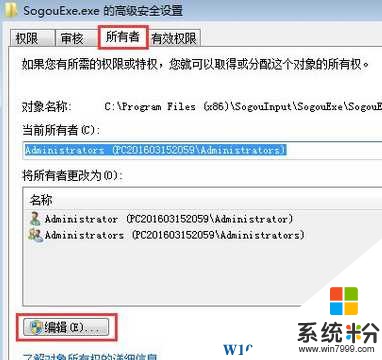
4、点选“Administrators”,点击应用——确定;
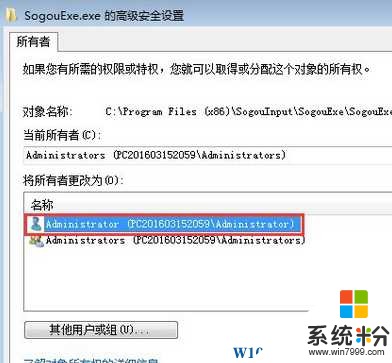
5、在属性界面再点“编辑”我们就拥有编辑权限了,把下面权限窗口最上面两个勾打上,点确定即可。设置完成后就可以顺利删除sogouExe文件了。
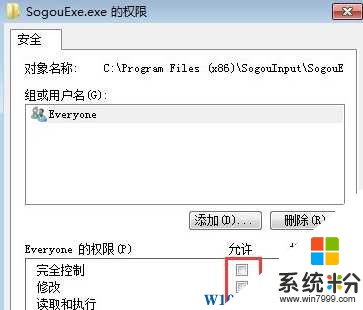
我要分享:
相关教程
- ·win10主题怎么彻底删除|win10删除多余主题的方法
- ·Win10如何彻底擦除硬盘已删文件 Win10彻底擦除硬盘已删文件的方法
- ·windows10怎么彻底删除软件 如何在Windows 10上彻底删除应用程序及其相关文件
- ·win7升级win10助手怎么删除?彻底删除win10升级助手的方法!
- ·win10下如何删除百度卫士|win10彻底删除百度卫士的方法
- ·win10无法删除Inetpub文件怎么办|win10删除Inetpub的方法
- ·win10更改硬盘分区 win10调整现有硬盘分区的方法
- ·电脑桌面如何隐藏图标 Windows10系统恢复隐藏的桌面图标方法
- ·windows10儿童模式 Win10电脑的儿童模式设置步骤
- ·文件怎么设置默认打开方式 Win10文件默认打开方式设置方法
win10系统教程推荐
- 1 windows10儿童模式 Win10电脑的儿童模式设置步骤
- 2 电脑定时开关机在哪里取消 win10怎么取消定时关机
- 3 可以放在电脑桌面的备忘录 win10如何在桌面上放置备忘录
- 4怎么卸载cad2014 CAD2014清理工具(win10系统)
- 5电脑怎么设置网线连接网络 Win10笔记本电脑有线连接网络设置步骤
- 6电脑桌面无线网络图标不见了 win10 无线网络图标不见了怎么恢复
- 7怎么看到隐藏文件 Win10如何显示隐藏文件
- 8电脑桌面改到d盘,怎么改回c盘 Win10桌面路径修改后怎么恢复到C盘桌面
- 9windows过期不激活会怎么样 win10过期了还能更新吗
- 10windows10中文输入法用不了 Win10打字中文乱码怎么办
win10系统热门教程
- 1 win10 microsoft edge兼容性设置 Win10自带的Edge浏览器如何设置为兼容模式
- 2 如何处理Win10电源管理中找不到快速启动 怎么处理Win10电源管理中找不到快速启动
- 3 杀毒软件关闭了Windows defender病毒防护?非也!微软“安全软件避让策略”介绍
- 4win10电脑怎么强加麦克风|win10添加麦克风的方法
- 5win10兼容性应用程序无法运行怎么解决
- 6求Win10专业版自动开机的解决方法 为什么Win10专业版自动开机
- 7Win10助手Cortana新技能:让企业客户管理更便捷
- 8Win10浏览器如何开启无痕模式?
- 9Win10迅雷无法登录该怎么办?win10迅雷登陆超时的解决方法!
- 10如何在win10系统看网络延时ping值 在win10系统看网络延时ping值的方法有哪些
最新win10教程
- 1 win10更改硬盘分区 win10调整现有硬盘分区的方法
- 2 电脑桌面如何隐藏图标 Windows10系统恢复隐藏的桌面图标方法
- 3 windows10儿童模式 Win10电脑的儿童模式设置步骤
- 4文件怎么设置默认打开方式 Win10文件默认打开方式设置方法
- 5笔记本菜单栏怎么设置在底部 怎样把Win10任务栏还原到底部
- 6电脑定时开关机在哪里取消 win10怎么取消定时关机
- 7电脑修复dns Win10 DNS设置错误怎么修复
- 8电脑上隐藏的qq图标怎么出来 Win10任务栏qq图标消失怎么办
- 9win10系统在哪里看 win10系统如何查看电脑配置
- 10电脑输入法打出来的字是繁体字 Windows10输入法变成了繁体怎么转换为简体
